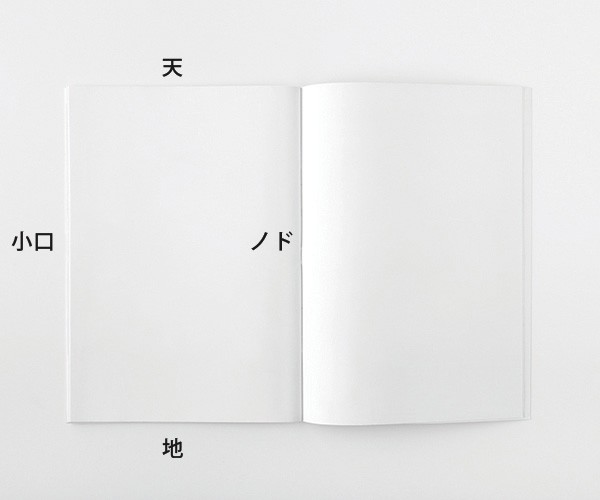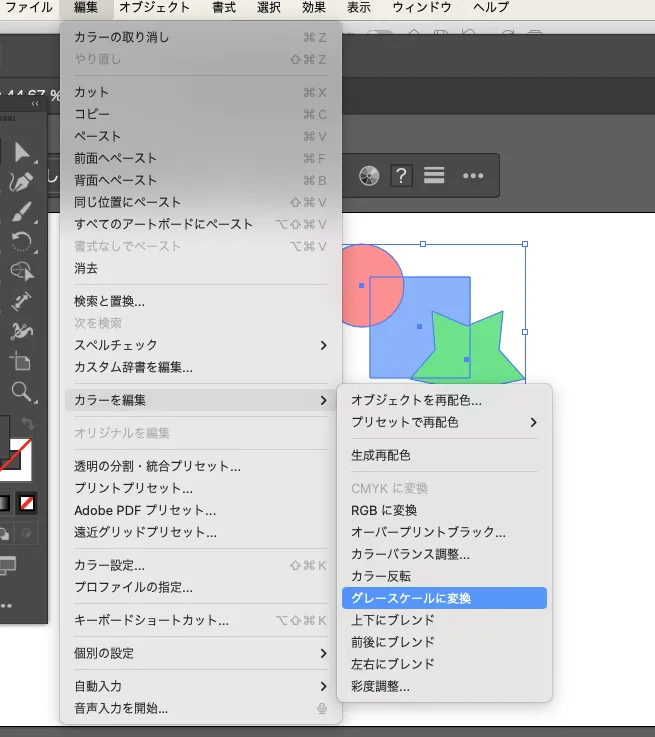【Photoshop】トンボをつけるには? トンボ作成方法を解説
卒業アルバム以外の無線綴じなどは引き続き承っております。
トンボとは、仕上がりサイズを示す目印の線で、印刷会社が裁断位置を正確に把握するために必要になります。名刺、チラシ、パンフレットなど、仕上がりサイズできれいに断裁するためには必須のものです。
イシダ印刷の場合は、トンボや面つけの作業を印刷所のオペレーターが行うため、お客様がトンボをつける必要はありません。(塗り足しは必要です)
イシダ印刷に入稿する場合はトンボを作成しなくていいのですが、冊子の入稿データを他の印刷物に流用したり、自分で印刷して切ったりする時に、トンボが必要になる時があります。
目次
Photoshopでトンボを作るのは不向き
Photoshopは写真加工やデザインに優れたソフトですが、印刷データ作成の点ではIllustratorやInDesignに比べると機能が限定的です。
そのため、デザインをPhotoshopで作成する場合は、自分で塗り足しを作ったり、外部ツールやIllustratorを使ってトンボを追加する必要があります。
Photoshopでのトンボ作成方法
方法1:Illustratorでトンボを付ける
Photoshopには自動でトンボを付ける機能がないため、確実な方法として Illustrator経由でトンボをつける という手があります。
- Photoshopで仕上がり+塗り足し込みのサイズでPSDを書き出す(JPEGでも可)
- Illustratorを開き、アートボードにしっかり合わせて配置

- 仕上がりサイズの透明の四角をその上に作って、「オブジェクト」→「トリムマークを作成」でトンボを自動生成
- もしくは、トンボ付きのPDFで書き出し(データ形式を問わないならこれが一番楽な方法です。)
方法2:InDesignでトンボを付ける
ページが大量の場合は、上記と同じような方法でInDesignにどんどん貼り付けて行った方が容量が軽く、作業も早いです。
- Photoshopで仕上がり+塗り足し込みのサイズでPSDを書き出す(JPEGでも可)
- Illustratorを開き、アートボードにしっかり合わせて配置
- ページパネルでページを複製します。
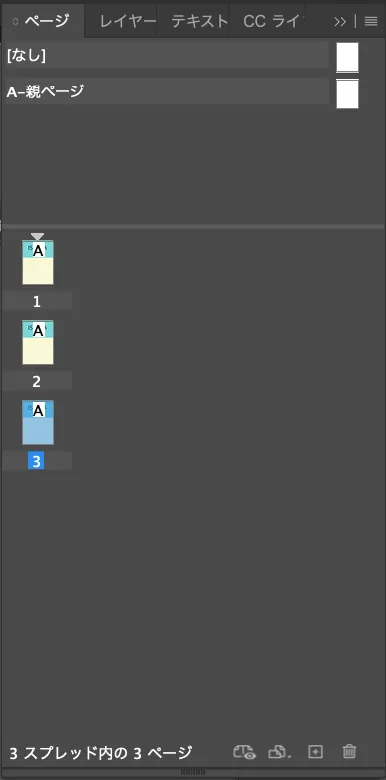
- この状態だと同じページばかりになってしまうので、リンクパネルで該当ページにリンクしなおしていきます。
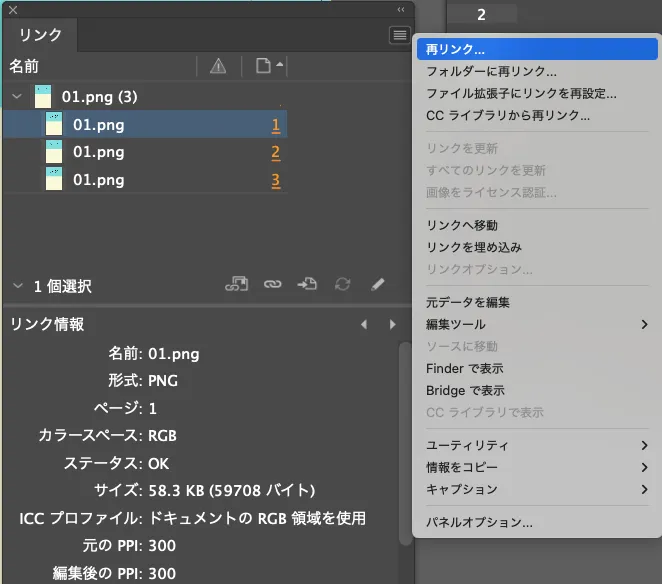
- トンボ付きのPDFで書き出します。
ページパネルとリンクパネルを操作するだけで、何十ページ〜何百ページものデータのトンボつけが簡単にできます。
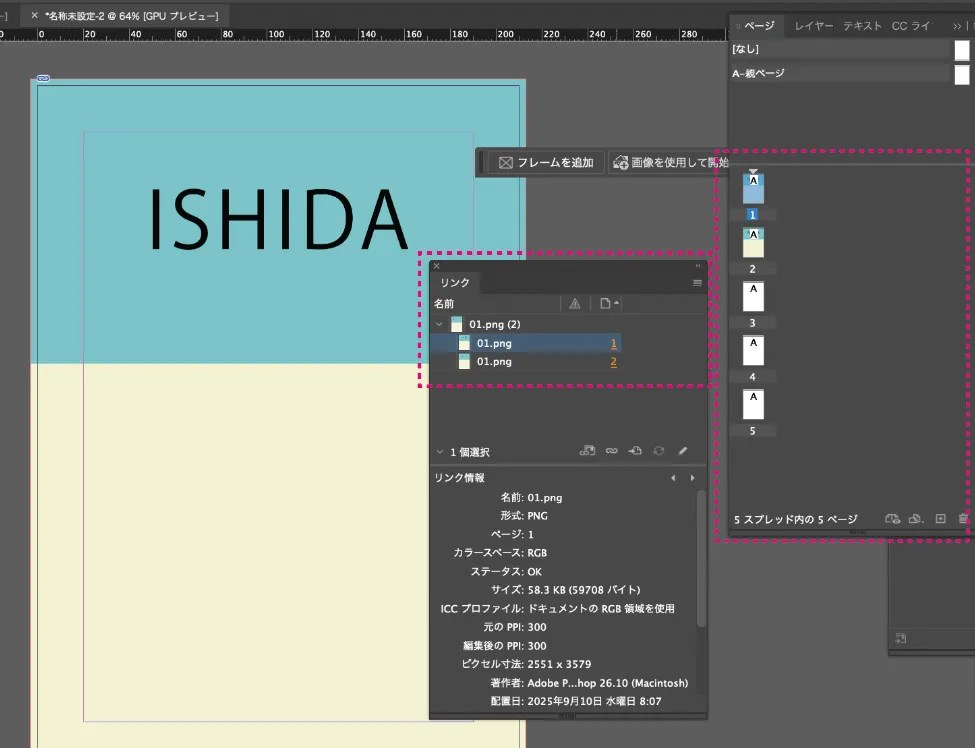
方法3:手作業でトンボを描く
手間がかかるのであまりおすすめではないですが、簡易的に自分でトンボを作る方法もあります。
- Photoshopで新しいレイヤーを作成
- ペンツールや長方形ツールで、仕上がりサイズの四隅に短い線を描く
- レイヤー名を「トンボ」として整理
小規模印刷や家庭用プリンタでの出力であれば、この方法でも対応できます。
まとめ
- トンボは断裁位置を示すために印刷に欠かせない目印
- Photoshop単体では自動トンボ機能がないため工夫が必要
- 実務では「Illustratorでトンボを付ける」方法が最も安全
- 小ロット印刷や家庭用プリントならガイドや手描きでも対応可能
Photoshopでデザインを作る場合は、最初から「塗り足し込みのカンバス」で作成しておくことがポイントです。そうすれば印刷所に安心してデータを入稿できます。
「こんな本にはどんな用紙がいい?」「予算に合った仕様にしたい」など冊子作りのご相談は
電話連絡先:06-6753-9955 / 法人専用窓口:0120-264-233
(平日10:00~18:00)
またはお問合わせフォームからお気軽にお問合わせください。
印刷製本の専門スタッフがお答えしております。
冊子のジャンルから選ぶ
利用シーン、目的に合った冊子印刷の仕様を、価格例と合わせてご提案しています。
お見積り&ご注文でサイズや部数、製本方法などを変更してすぐに印刷価格がチェックできます。
製本方法から選ぶ
製本方法のメリットを活かした仕様、冊子のページ数や部数に合った仕様を格安でご提案しています。
対応サイズや用紙、印刷仕様、オプション加工、納期、価格例をご案内します。